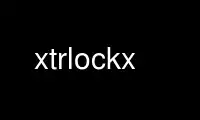
This is the command xtrlockx that can be run in the OnWorks free hosting provider using one of our multiple free online workstations such as Ubuntu Online, Fedora Online, Windows online emulator or MAC OS online emulator
PROGRAM:
NAME
xtrlock - Lock X display until password supplied, leaving windows visible
SYNOPSIS
xtrlock [-b]
DESCRIPTION
xtrlock locks the X server till the user enters their password at the keyboard.
While xtrlock is running, the mouse and keyboard are grabbed and the mouse cursor becomes
a padlock. Output displayed by X programs, and windows put up by new X clients, continue
to be visible, and any new output is displayed normally.
The mouse and keyboard are returned when the user types their password, followed by Enter
or Newline. If an incorrect password is entered the bell is sounded. Pressing Backspace
or Delete erases one character of a password partially typed; pressing Escape or Clear
clears anything that has been entered.
If too many attempts are made in too short a time further keystrokes generate bells and
are otherwise ignored until a timeout has expired.
The X server screen saver continues to operate normally; if it comes into operation the
display may be restored by the usual means of touching a key (Shift, for example) or the
mouse.
OPTIONS
-b blank the screen as well as displaying the padlock
X RESOURCES, CONFIGURATION
None.
Use xtrlockx online using onworks.net services
